Apakah Anda mengalami masalah saat menggunakan gerakan drag-and-drop di desktop, di File Explorer, atau di dalam program tertentu? Panduan pemecahan masalah ini akan menunjukkan kepada Anda beberapa cara untuk memperbaiki drag and drop pada Windows 11 dan 10.
Seret dan lepas memainkan peran penting saat memindahkan item di PC. Namun, ia juga memiliki reputasi untuk tidak berfungsi, dan ada banyak alasan di balik masalah tersebut. Jika Anda tidak dapat menggunakan gerakan seperti yang biasa Anda lakukan di Windows 11 atau 10, solusi berikut akan membantu Anda.
1. Setel Ulang Gerakan Seret dan Lepas
Jika Anda tidak dapat menarik dan melepas file atau folder di area desktop atau di File Explorer, cara cepat untuk memperbaiki drag dan drop adalah dengan mengatur ulang gerakan. Untuk melakukannya:
- 4
- Tekan ESC pada keyboard.
- Lepaskan tombol kiri mouse.
2. Buka Pengelola Tugas dan Mulai Ulang Explorer
Mulai ulang sistem manajemen file Windows 11 ESC kunci. Anda dapat melakukannya melalui Manajer Tugas Windows .
- Klik kanan Tombol Mulai dan pilih Pengelola tugas .
- Pilih Windows Explorer di bawah Proses tab.
- Pilih Mengulang kembali tombol di kanan bawah jendela.
- Ikon desktop dan bilah tugas akan menghilang sebentar; tunggu sampai mereka muncul kembali.
- Keluar dari Pengelola Tugas.
3. Keluar dan Luncurkan Ulang Aplikasi
Jika fitur seret dan lepas gagal berfungsi hanya untuk aplikasi tertentu, kemungkinan karena bug acak yang akan diperbaiki dengan memulai ulang program. Jika Anda ingin teliti, keluar dari program dan proses terkait lainnya melalui Pengelola Tugas sebelum membukanya kembali.
Coba perbarui aplikasi jika masalah berulang. Cari opsi pembaruan bawaan atau periksa situs web pengembang untuk versi terbaru.
4. Nyalakan Ulang Komputer Anda
Restart komputer Anda jika tidak ada perbaikan cepat di atas yang berfungsi. Reboot menghapus data usang dalam memori sistem dan merupakan cara yang tidak nyaman tetapi efektif untuk menyelesaikan banyak gangguan kecil. Simpan pekerjaan Anda, buka Mulai menu , dan pilih Kekuasaan > Mengulang kembali jika Anda belum melakukannya.
5. Perbarui Windows 11 atau 10
Pembaruan yang lebih baru untuk Windows 11 dan 10 dapat berisi perbaikan bug untuk masalah drag-and-drop yang terus-menerus pada PC Anda. Untuk memeriksa instal pembaruan Windows:
- Klik kanan Tombol Mulai dan pilih Pengaturan .
- Pilih pembaruan Windows .
- Pilih Periksa pembaruan .
Pilih Install tombol jika ada kualitas yang tertunda atau pembaruan kumulatif. Selanjutnya, pergi ke Opsi lanjutan > Pembaruan opsional (atau pilih Lihat pembaruan opsional di Windows 10) dan instal semua driver mouse atau touchpad yang tersedia dari Microsoft.
6. Hapus dan Instal Ulang Driver Mouse
Driver mouse atau touchpad yang rusak dapat mencegah drag and drop bekerja di Windows 11 dan 10. Instal ulang driver melalui Device Manager untuk memperbaiki masalah.
- Klik kanan Tombol Mulai dan pilih Pengaturan perangkat .
- Perluas Tikus dan alat penunjuk lainnya dan Perangkat Antarmuka Manusia kategori.
- Klik kanan Mouse yang sesuai dengan HID / papan sentuh dan pilih Copot pemasangan perangkat .
- Pilih Copot pemasangan untuk mengkonfirmasi.
- Hidupkan Kembali komputer Anda. Mouse atau touchpad Anda tidak akan berfungsi, jadi tekan Ctrl + Alt + Menghapus dan gunakan tab dan Memasuki tombol untuk memilih Kekuasaan > Mengulang kembali . Windows akan secara otomatis menginstal ulang driver mouse saat reboot.
7. Periksa Perangkat Lunak Mouse/Trackpad Anda
Jika mouse atau trackpad Anda dilengkapi dengan perangkat lunak driver pihak ketiga (mis., Logi Options+ atau Razer Synapse), periksa opsi penyesuaian apa pun yang dapat memengaruhi atau bertentangan dengan gerakan seret dan lepas. Juga, perbarui perangkat lunak ke versi terbaru saat Anda menggunakannya.
8. Jalankan Pemecah Masalah Perangkat Keras Windows
Windows 11 dan 10 memiliki pemecah masalah perangkat keras bawaan yang dapat secara otomatis memperbaiki masalah dengan mouse dan trackpad Anda. Untuk menjalankannya:
- Klik kanan Tombol Mulai dan pilih Lari . Atau, tekan Kunci Windows + R .
- Salin dan tempel perintah berikut ke dalam Lari dialog:
msdt. exe -id DeviceDiagnostic
- Tekan Memasuki .
- Pilih Canggih dan centang kotak di sebelah Terapkan perbaikan secara otomatis .
- Pilih Lanjut dan ikuti petunjuk dan saran di layar untuk memperbaiki kesalahan perangkat keras di komputer Anda.
9. Uji Tombol Kiri Mouse
Tombol kiri mouse yang tidak berfungsi dapat mencegah Anda menyeret barang-barang di Windows. Untuk mengujinya, tekan dan tahan tombol lebih keras dari biasanya. Jika itu "memperbaiki" masalah, kemungkinan tombolnya sudah aus. Jika mouse masih dalam garansi, Anda berhak mendapatkan penggantian gratis. Atau, dapatkan sendiri mouse baru .
10. Perbaiki Entri Registri Seret dan Lepas
Apakah ada penundaan yang signifikan sebelum item mulai menempel pada kursor selama acara drag-and-drop? Suatu program dapat memodifikasi nilai registri seret-dan-jatuhkan di registri sistem tanpa izin. Untuk memeriksa dan memperbaikinya:
- Buka kotak Jalankan, ketik regedit , dan pilih Oke .
- Rekatkan jalur folder berikut ke bilah alamat di bagian atas jendela Editor Registri dan tekan Memasuki :
HKEY_CURRENT_USER Panel kendali Desktop
- Pilih Desktop map.
- Klik dua kali TarikTinggi dan TarikLebar entri registri di panel kanan.
- Pastikan kedua entri memiliki data nilai 4 . Jika tidak, ubah dan pilih Oke .
- Keluar dari Penyunting Registri.
11. Lakukan Pemindaian SFC dan DISM
Bukan hal yang aneh jika penginstalan Windows 11 atau 10 mengalami masalah stabilitas dan akibatnya gagal membuat operasi dasar Windows seperti seret dan lepas berfungsi dengan benar.
Untuk memperbaikinya, Anda harus menjalankan dua alat baris perintah bawaan—the Pemeriksa File Sistem dan alat DISM (Deployment Image Servicing and Management) —melalui konsol Windows PowerShell atau Command Prompt yang ditinggikan.
- Buka Menu Pengguna Daya dan pilih jendela Terminal / PowerShell (Admin) . Atau, ketik cmd ke dalam kotak Jalankan dan tekan Ctrl + Menggeser + Memasuki .
- Pilih Ya pada pop-up UAC (Kontrol Akun Pengguna).
- Jalankan perintah berikut satu demi satu:
- sfc / memindai sekarang
- DISM . exe /Online /Cleanup-image / Pulihkan kesehatan
12. Pindai Komputer Anda untuk Malware
Program dan virus Windows yang berbahaya sering membajak fitur seperti seret dan lepas, jadi instal a alat penghapus malware khusus dan pindai PC Anda untuk perangkat lunak berbahaya. Inilah cara menggunakan versi gratis dari Malwarebytes :
- Buka Malwarebytes dan pilih Pemindai .
- Pergi ke Pemindai tingkat lanjut > Konfigurasikan pemindaian dan centang kotak di sebelah Pindai objek memori , Pindai registri dan memulai item , dan Pindai dalam arsip . Kemudian, pilih huruf drive sistem— C .
- Pilih Pindai untuk melakukan pemeriksaan menyeluruh terhadap malware.
13. Bersihkan Boot Instalasi Windows Anda
Bersihkan boot Windows 11 atau 10 untuk mengidentifikasi kemungkinan layanan pihak ketiga dan program startup yang mengganggu fungsionalitas drag-and-drop. Untuk melakukannya:
- Jenis services.msc ke dalam kotak Jalankan dan tekan Memasuki .
- Centang kotak di sebelah Sembunyikan semua Microsoft jasa dan pilih Menonaktifkan semua .
- Buka Pengelola Tugas dan alihkan ke Memulai tab.
- Sorot dan nonaktifkan semua program startup non-Microsoft (gunakan tombol Penerbit kolom untuk referensi).
- Hidupkan Kembali komputer Anda
Jika boot bersih Windows memperbaiki drag and drop, aktifkan kembali layanan dan program startup dalam grup untuk memilih item yang membatasi gerakan.
Apa Lagi Yang Bisa Anda Lakukan?
Masalah drag and drop di Windows cukup mudah untuk dipecahkan, dan perbaikan cepat seperti menekan tombol Esc dan memulai ulang Windows Explorer sering kali berhasil. Namun, jika tidak ada solusi di atas yang membantu, tidak ada lagi yang dapat Anda lakukan kecuali reset pabrik Windows 10 atau 11 .
Yang mengatakan, tahukah Anda bahwa masalah drag-and-drop tidak hanya terjadi pada PC? Jika Anda juga memiliki Mac, berikut caranya perbaiki seret dan lepas di macOS .

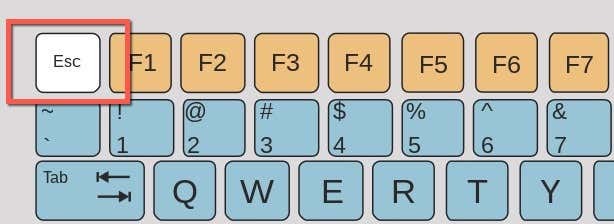
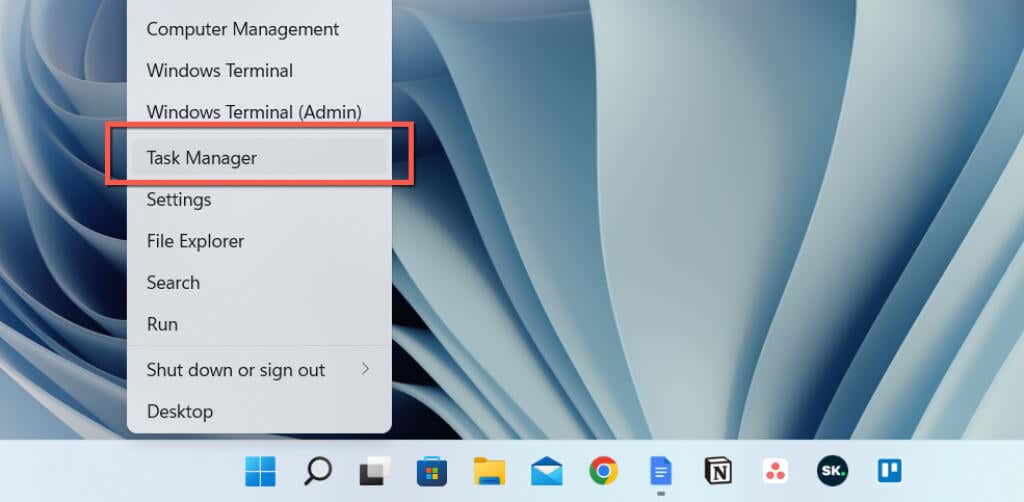
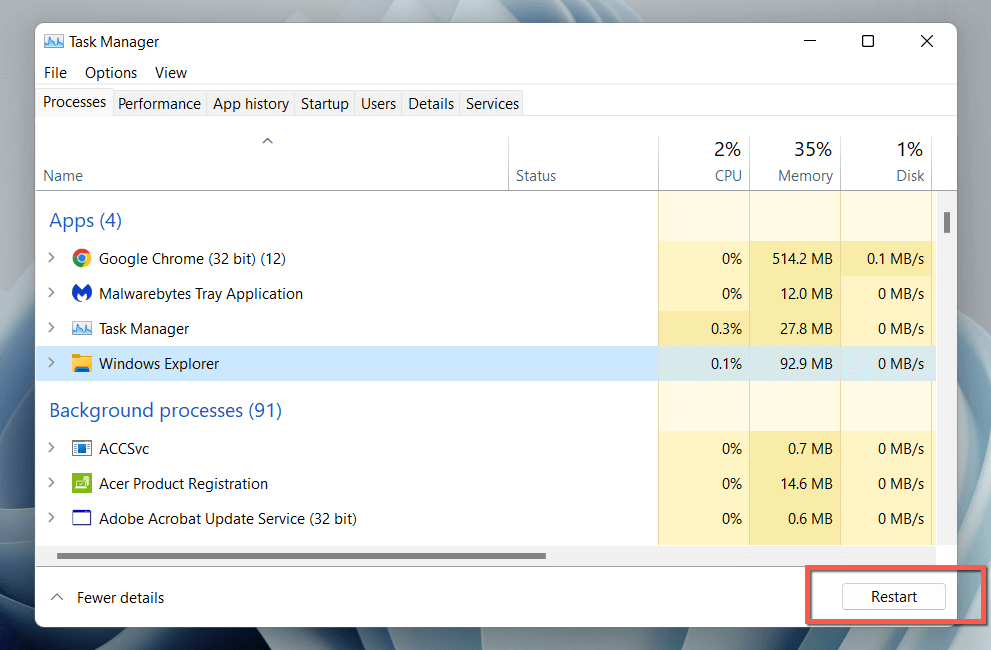
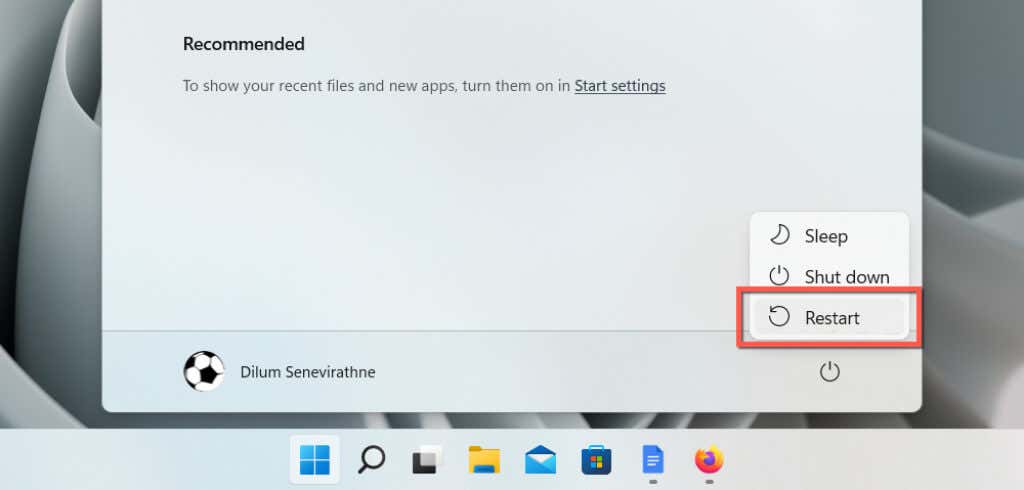
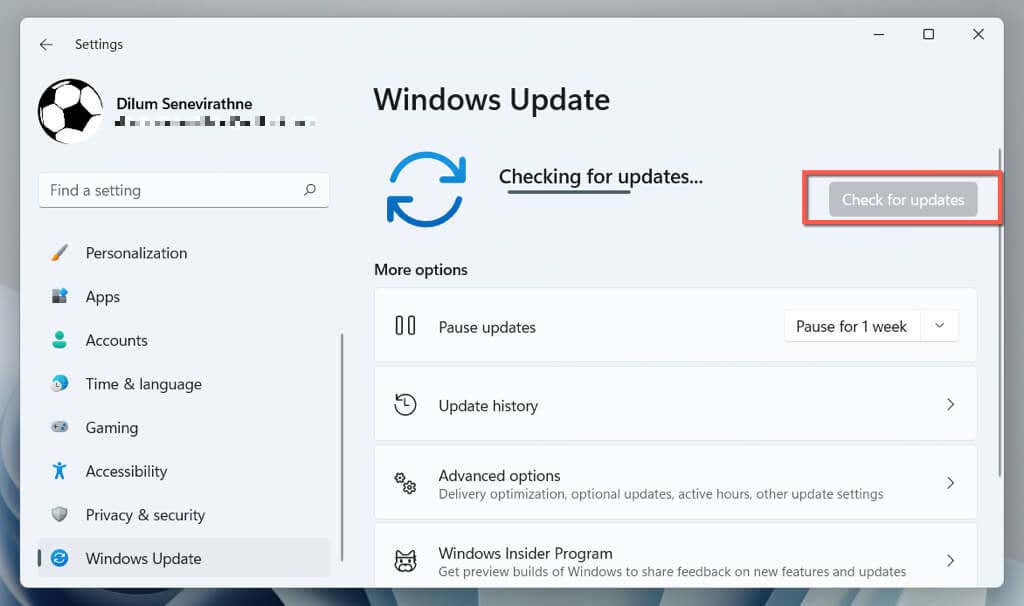

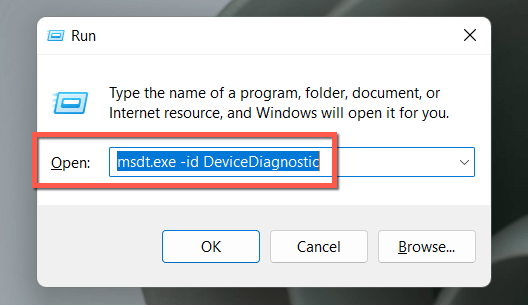
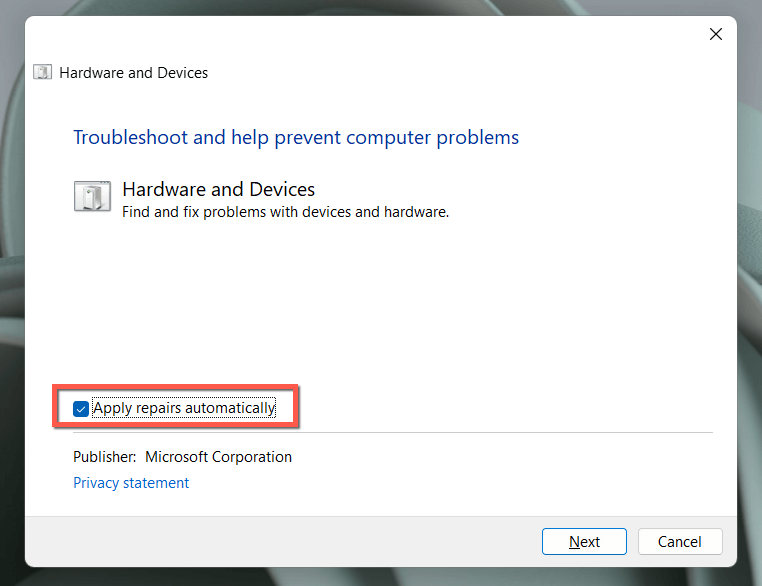
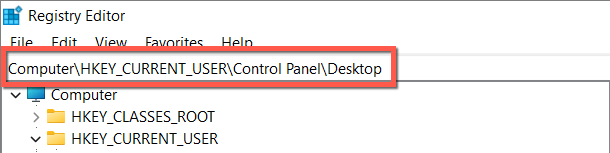
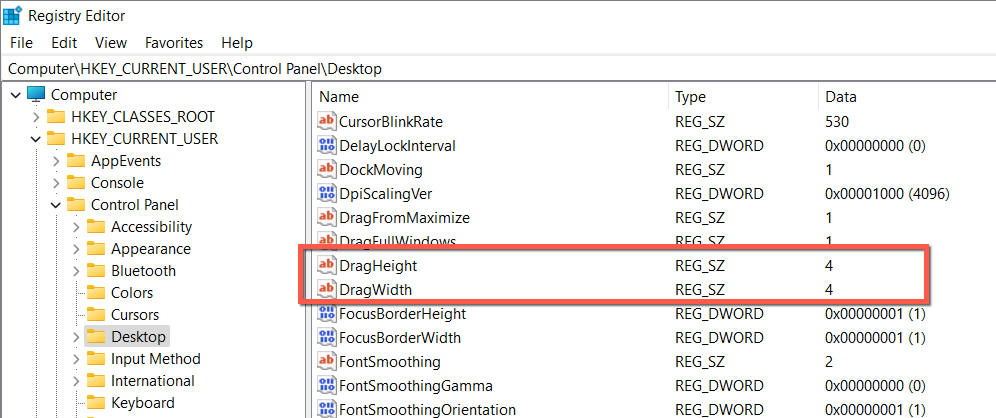
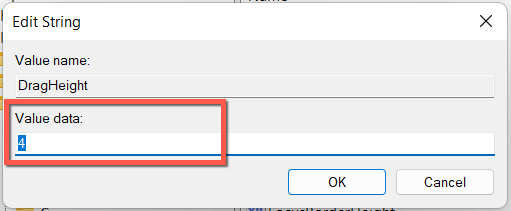
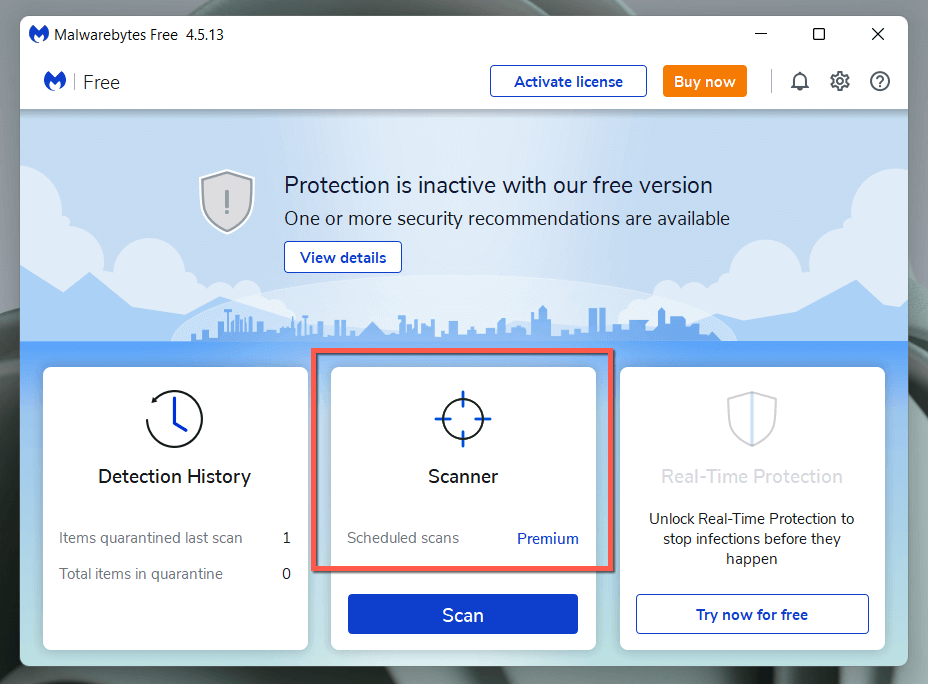
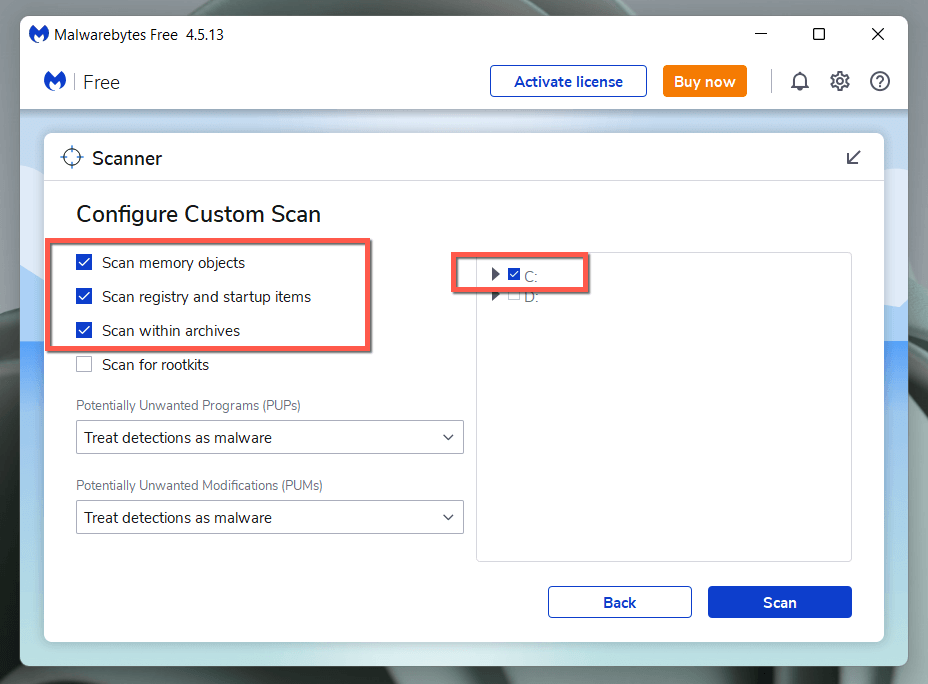
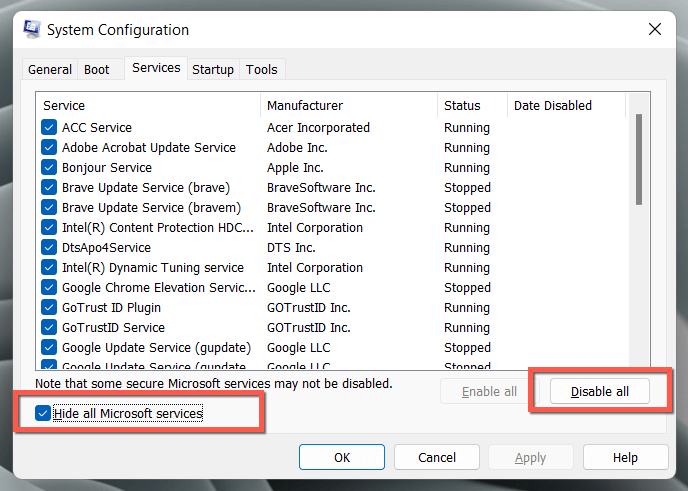

Posting Komentar